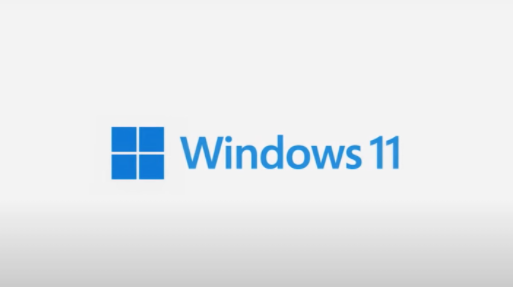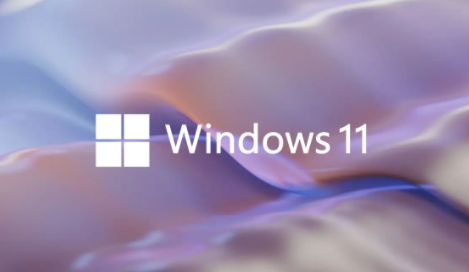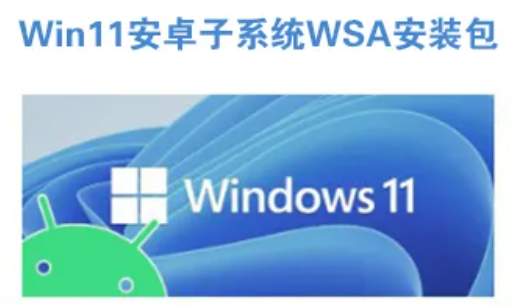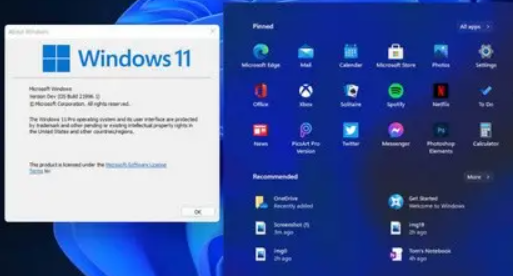win11远程桌面不能用怎么办
发布时间:2023-07-18 11:02:11来源:pi7手游网作者:匿名
用户的win11系统中不支持远程桌面怎么回事?许多用户不知道远程桌面不支持怎么处理的,电脑不支持远程桌面,有哪些方法能解决?小编给大家带来的方法和一些技巧,有需要的用户快来试试小编的方法吧~
WIN11相关推荐:

win11远程桌面不能用怎么办

1、右键点击左下角的开始菜单选项,选择“终端”,如下图所示:
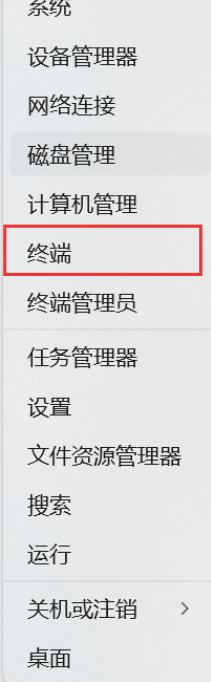
2、进入终端命令行,输入“mstsc”即可,如下图所示:
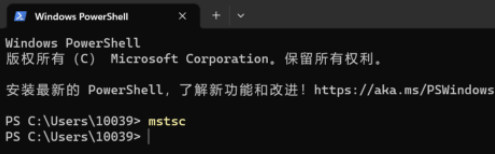
3、自动弹出远程桌面连接对话框,如下图所示:
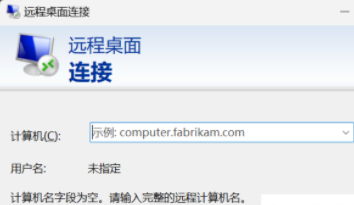
4、输入远程连接地址或域名,端口即可连接成功,小编亲测有效!
ps:网上有很多教程教你先下载第三方远程桌面连接软件,然后再打开防火墙这类的教程均无效,其实只需一个命令(mstsc)即可轻松搞定远程桌面连接。
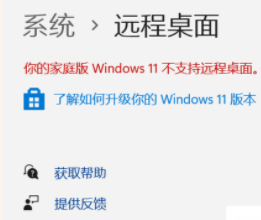
上述就是小编带来win11远程桌面不能用怎么办的具体操作步骤啦,大家更快去应用中按照文中的顺序操作一番吧!关注我们每天还可以获得更多操作教程哦~
注:文中插图与内容无关,图片来自网络,如有侵权联系删除。
相关推荐
找不到合适的办公管理软件?专注于企业办公管理的软件有什么?员工与公司的关系是各个行业达成效益的很重要的因素,怎么及时的处理员工对公司的反馈呢?pi7小编来为大家推荐一些非常简便易用的办公管理软件app,这些软件的办公功能都十分齐全,能够满足大家的日常办公需求哟,需要的朋友可以来下载体验一下。
- 热门教程
- 最新教程
-
01

黑骡子1一8章最火的一句:读后深感共鸣,情节扣人心弦,让人欲罢不能! 2024-10-22
-
02

支付宝怎么隐藏真实姓名 2024-09-24
-
03

iqoo手机怎么拦截境外电话 2024-09-13
-
04

word中文字选不中怎么办 2024-09-12
-
05

word密码如何解除 2024-09-10
-
06

微信在哪里可以清理朋友圈缓存 2024-09-06
-
07

酷狗大字版怎么用关键字搜索歌曲 2024-09-04
-
08

七猫小说如何清理内存 2024-08-22
-
09

58同城怎么发布职位 2024-08-09
-
010

微信共享位置不想给别人看位置怎么弄 2024-08-09